'>
Si desea mantener su impresora Ricoh en buenas condiciones, debe asegurarse de que su controlador esté actualizado.
Para actualizar el controlador de su impresora Ricoh
Hay dos formas de actualizar su impresora Ricoh. Puede que no tenga que probarlos todos; simplemente elija el que sea más conveniente para usted.
- Obtenga el controlador de su impresora en el sitio web de Ricoh
- Actualice el controlador de su impresora Ricoh automáticamente
Método 1: obtenga el controlador de su impresora del sitio web de Ricoh
Puede obtener el controlador de su impresora en el sitio web de Ricoh. A continuación, le indicamos cómo puede hacerlo:
1) Ve a la sitio web oficial de Ricoh , luego busca tu modelo de impresora .

2) Vaya a la página del producto de su impresora, luego descargue el controlador correcto y más reciente en su computadora.
Descargue el controlador adecuado para su variante de sistema Windows. Debe saber qué sistema se está ejecutando en su computadora, ya sea Windows 7, 8 o 10, versión de 32 bits o 64 bits, etc.
3) Abra el archivo descargado y siga las instrucciones en pantalla para instalarlo en su computadora.
Método 2: actualice el controlador de su impresora Ricoh automáticamente
Si no tiene el tiempo, la paciencia o las habilidades para actualizar el controlador de su impresora manualmente, puede hacerlo automáticamente con Conductor fácil .
Conductor fácil reconocerá automáticamente su sistema y encontrará los controladores correctos para él. No necesita saber exactamente qué sistema está ejecutando su computadora, no necesita correr el riesgo de descargar e instalar el controlador incorrecto, y no necesita preocuparse por cometer un error al instalar.
Puede descargar e instalar sus controladores utilizando Gratis o por versión de Driver Easy. Pero con la versión Pro solo se necesita 2 clics (y obtienes apoyo total y un 30 días de garantía de devolución de dinero ):
1) Descargar e instalar Conductor fácil .
2) correr Conductor fácil y haga clic en el Escanear ahora botón. Conductor fácil luego escaneará su computadora y detectará cualquier problema con los controladores.

3) Haga clic en el Actualizar botón junto a tu impresora Ricoh para descargar el controlador más reciente y correcto, puede instalarlo manualmente. También puede hacer clic en el Actualizar todo en la parte inferior derecha para actualizar automáticamente todos los controladores obsoletos o faltantes en su computadora (esto requiere Versión Pro - se le pedirá que actualice cuando haga clic en Actualizar todo).
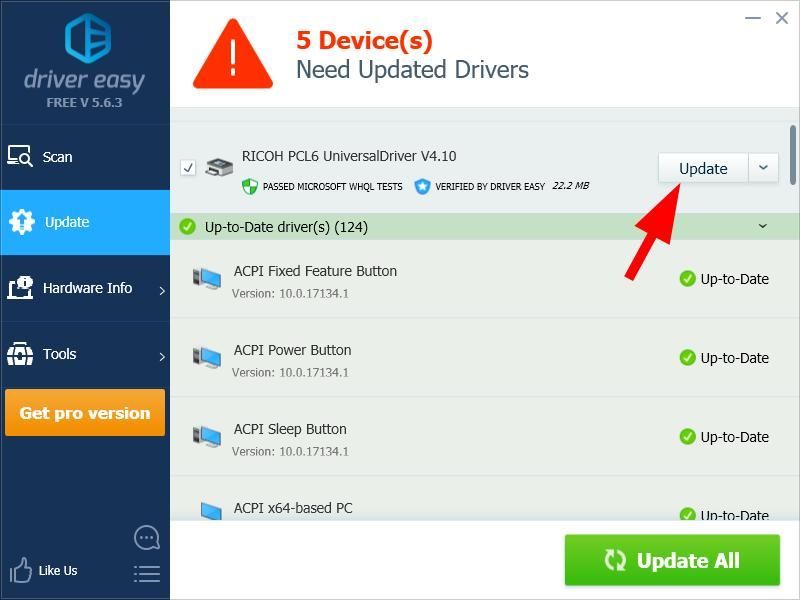

![[SOLUCIONADO] Resident Evil Village fps cae en PC](https://letmeknow.ch/img/program-issues/37/resident-evil-village-fps-drops-pc.jpg)
![[Resuelto] Outriders atascado al iniciar sesión – PC y consola](https://letmeknow.ch/img/knowledge/35/outriders-stuck-signed-pc-console.png)

![80244019: Error de actualización de Windows [Resuelto]](https://letmeknow.ch/img/other/10/80244019-fehler-beim-windows-update.jpg)

